Lär dig hur du använder Siri, den praktiska iPhone-assistenten

Klicka på alternativet "Siri & Sök" i din inställningsapp. På sidan "Siri & Search" trycker du på alternativet "Röståterkoppling".
Här har du tre alternativ. Standardinställningen "Always On" gör att Siril talar om sina svar till dig oavsett vad. Tryck på "Control with Ring Switch" -inställningen så att Siri inte talar om sina svar när du har stängt av din ringsignal. Observera att du fortfarande hör pipet som låter dig veta att du har aktiverat Siri; du hör bara inte hennes röst. Alternativet "Handsfree Only" gör att Siri svarar med ett pip och enbart hennes röst när du aktiverar henne med det talade "Hey Siri" -kommandot och inte när du aktiverar henne genom att hålla hemknappen.
Och det är allt du har att göra. Det är enkelt att avsluta de hörbara avbrotten från Siri bara genom att hon respekterar ringspaken.
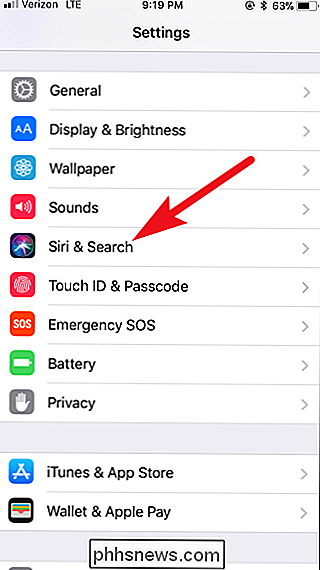

Dela stora filer genom att ställa in en hemfilserver
Har du någonsin velat dela stora musik-, video- eller datafiler med vänner snabbt, men ville inte slösa så mycket tid att ladda upp dem först? Det finns många online-tjänster som låter dig enkelt dela filer med andra, men det kräver fortfarande att du faktiskt laddar upp filen först.Ju snabbare sättet att dela filer är att helt enkelt vrida datorn till en FTP-server så att användarna kan ansluta på distans och ladda ner filerna. Windows har e

iPad 2 - Kan inte ansluta till WPA2-PSK AES Krypterat Wi-Fi-nätverk?
Nyligen sprang jag över ett problem med min iPad 2 som jag inte tidigare hade upplevt: Det gick inte att ansluta till ett trådlöst nätverk! Jag har haft min iPad 2 sedan den först kom ut och har inte haft ett enda problem med det ännu! Det är den bästa gadget jag någonsin har ägt. Hur som helst, jag installerade ett nytt trådlöst nätverk i mitt hus och jag försökte ansluta men höll på att få meddelandet: Kan inte ansluta till nätverket [nätverksnamn] Jag försäkrade mig om att jag hade den senaste versionen av iOS installerad på min iPad 2, som för närvarande är 9.x. Jag gick vidare och te



